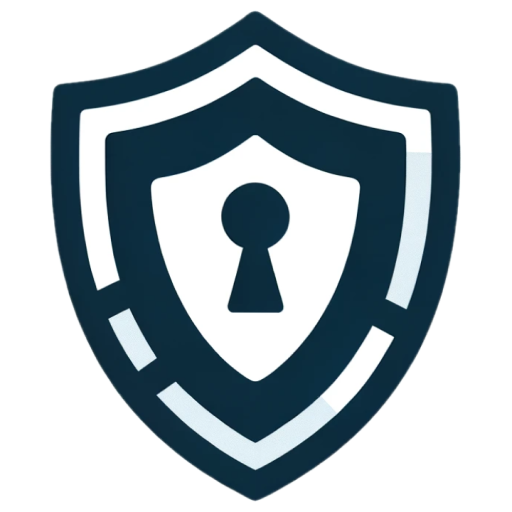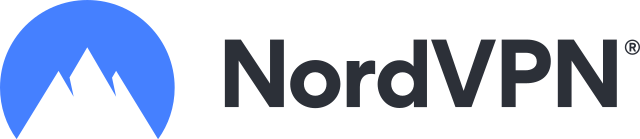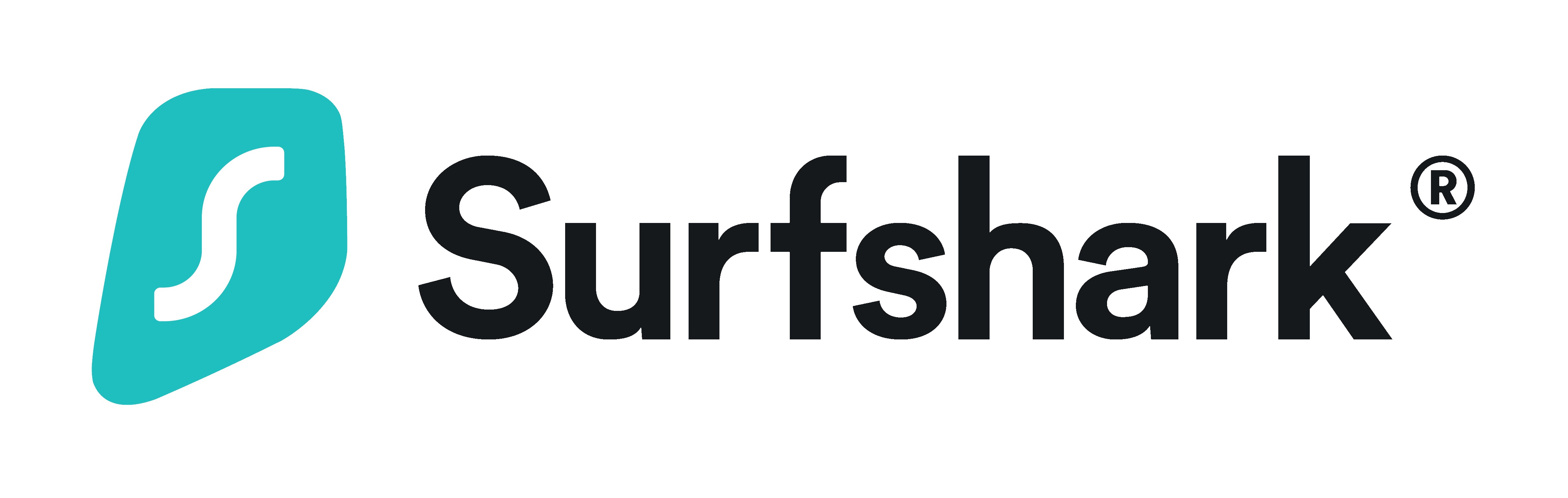
Surfshark est une excellente option de VPN pour Android TV, réputée pour sa vitesse et sa gamme de fonctionnalités telles que les connexions illimitées, le chiffrement robuste et l’accès au contenu géo-bloqué. Voici un guide étape par étape pour installer et configurer Surfshark sur votre Android TV.
Téléchargement de Surfshark sur Android TV
Obtenir Surfshark sur votre Android TV est simple. Suivez simplement ces étapes :
- Accédez au Play Store : Ouvrez le Play Store sur votre Android TV.
- Recherchez Surfshark : Utilisez la barre de recherche pour trouver "Surfshark". Vous pouvez également utiliser un lien de téléchargement direct à partir du site web de Surfshark.
- Sélectionnez l’application officielle : Assurez-vous de choisir l’application officielle Surfshark parmi les résultats de recherche. Elle nécessite Android OS 5.0 ou une version ultérieure.
- Téléchargez et installez : Appuyez sur le bouton "télécharger". Une fois le téléchargement terminé, cliquez sur "installer" pour lancer le processus d’installation.
Configuration de Surfshark sur votre Android TV
Après avoir téléchargé et installé avec succès Surfshark sur votre Android TV, il est temps de le configurer. Vous pouvez le faire directement via l’application ou via un routeur physique. Voyons les deux méthodes.
Configuration de Surfshark en utilisant l’application
- Ouvrez l’application : Lancez Surfshark en cliquant sur "Ouvrir" ou en utilisant le bouton de menu sur votre télécommande TV.
- Connectez-vous ou inscrivez-vous : Si vous êtes déjà utilisateur de Surfshark, connectez-vous avec votre adresse e-mail et votre mot de passe. Les nouveaux utilisateurs devront acheter un abonnement – il existe de nombreuses options abordables, et Surfshark offre une garantie de remboursement de 30 jours.
- Choisissez un serveur : Connectez-vous à un serveur Surfshark. Vous pouvez choisir un emplacement spécifique ou utiliser l’option "serveur le plus rapide" pour une connexion rapide. N’hésitez pas à explorer les onglets "fonctionnalités" et "paramètres" pour vous familiariser avec les offres de l’application.
- Attendez la connexion : Une fois que vous avez sélectionné un serveur, attendez que l’état de la connexion affiche "connecté".
- Commencez à naviguer en toute sécurité : Votre Android TV est maintenant protégé par Surfshark, ce qui vous permet de profiter de tous les avantages d’un réseau sécurisé et privé.
Configuration de Surfshark sur un routeur physique pour Android TV
Si vous préférez ne pas utiliser l’application ou si vous souhaitez une couverture réseau plus étendue, la configuration de Surfshark via un routeur physique est une excellente alternative. Voici comment procéder :
-
Obtenez un abonnement Surfshark : Avant de commencer, assurez-vous d’avoir un abonnement actif à Surfshark.
-
Accédez au panneau de contrôle de votre routeur : Vous aurez besoin de l’adresse de passerelle par défaut pour cela. Tapez cette adresse (généralement 192.168.1.1) dans la barre d’adresse de votre navigateur. Cela vous amènera au panneau de contrôle du VPN.
-
Connectez-vous au panneau de contrôle : Vérifiez à l’arrière de votre routeur les identifiants de connexion par défaut. Une fois connecté, accédez à l’onglet VPN dans la barre latérale gauche.
-
Configurez le client VPN : Cliquez sur "Ajouter un profil" en bas de l’onglet VPN. Vous verrez des champs pour "Description", "Nom d’utilisateur" et "Mot de passe". Entrez une description de votre choix, suivi de votre nom d’utilisateur et de votre mot de passe Surfshark.
-
Téléchargez et importez le fichier de configuration : Téléchargez le fichier de configuration pour le serveur souhaité à partir du site web de Surfshark. Ensuite, dans le panneau de contrôle de votre routeur, accédez au répertoire des fichiers, ouvrez le fichier et importez-le.
-
Activez la connexion VPN : Cliquez sur "Activer" pour connecter votre routeur au serveur VPN. Une coche bleue indiquera une connexion réussie.
Avantages d’utiliser Surfshark sur Android TV
Surfshark se distingue comme un excellent choix pour Android TV pour plusieurs raisons, grâce à sa gamme impressionnante de fonctionnalités. Explorons quelques avantages clés :
- Fonctionnalités de sécurité robustes : Surfshark garantit une sécurité et une confidentialité de premier ordre grâce à des fonctionnalités telles qu’un interrupteur d’arrêt, l’obscurcissement et le chiffrement AES 256 bits. L’interrupteur d’arrêt est une protection qui coupe votre connexion internet si le VPN se déconnecte, tandis que l’obscurcissement masque votre véritable adresse IP, garantissant une anonymat complet. Ce niveau de chiffrement est actuellement inviolable, offrant la norme de sécurité la plus élevée.
- Connexions illimitées : L’une des fonctionnalités phares de Surfshark est la possibilité de prendre en charge un nombre illimité de connexions de périphériques avec un seul abonnement. Cela signifie que vous pouvez connecter autant de périphériques que vous le souhaitez sans vous soucier des limites de bande passante ou des interruptions de connexion.
- Accès au contenu géo-restreint : Surfshark facilite l’accès au contenu qui peut être bloqué dans votre région. Que ce soit Netflix, Hulu, BBC iPlayer ou d’autres services de streaming, vous pouvez profiter d’une gamme diversifiée de contenus sur différents emplacements de serveur fournis par Surfshark.
Conclusion
Surfshark est un choix optimal de VPN pour Android TV, améliorant votre expérience de streaming tout en garantissant la sécurité de votre appareil et la protection de votre vie privée. Ce guide vous a expliqué comment télécharger et configurer Surfshark, ouvrant la voie à une utilisation plus sécurisée et enrichie d’Android TV. Avec Surfshark, vous ne faites pas que regarder en streaming ; vous le faites avec une sécurité avancée, un accès illimité et la liberté d’explorer un monde de contenus.